En este post os mostraré como configurar vuestro router para poder acceder a nuestro servidor FTP si nos encontramos con un ordenador que no esté conectado a la misma red que el servidor.
Como la idea es poder acceder de la misma manera que teniendo nuestro ordenador y el servidor FTP bajo la misma red os muestro el escenario que teníamos:
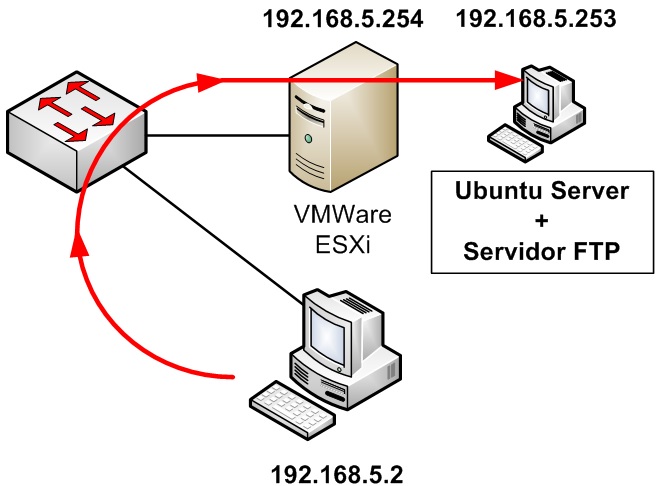
Aunque ahora el escenario sería el siguiente:
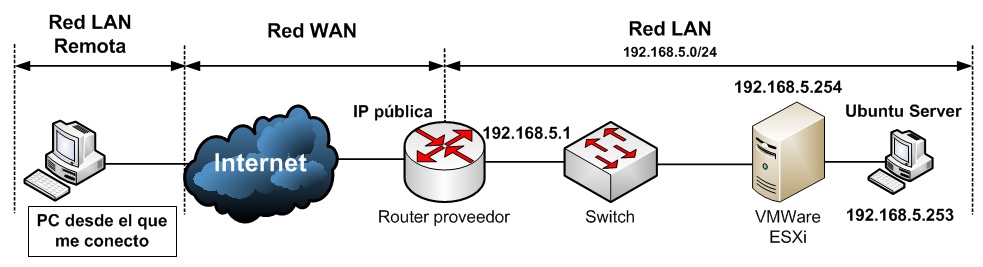
Así que como veis mi intención es conseguir conectarme desde cualquier parte de internet a mi servidor FTP de la siguiente manera:

Esto no es inmediato dado que tenemos el router de nuestro proveedor por en medio realizando un NAT de la IP pública hacia nuestra red interna y viceversa. Esto significa que por defecto los puertos hacia los diferentes servicios de nuestra red interna no están abiertos. Por tanto, tendremos que decirle a nuestro router que deje pasar el tráfico FTP cuando reciba una petición a la IP pública a través del puerto 21. Esto se traduce en incluir una sentencia de NAT en el propio router.
Para poder llevarlo a cabo voy a explicarlo como si usáramos un router Cisco. Como dependiendo del router variará como realizarlo, no dudéis en preguntar para ayudaros a hacerlo con el vuestro.
En el esquema de red mostrado previamente el “Router proveedor” es un router Cisco cuya IP pública es proporcionada por mi proveedor y la tengo colocada como IP de “Loopback”. Por lo tanto la sentencia de NAT me quedaría de la siguiente manera:
Con ello le digo a mi router que deje pasar las peticiones a través del puerto 21 (ftp) hacia la IP 192.168.5.253 (mi servidor ftp) cuando reciba una petición a la IP de Loopback a través del puerto 3737.
Como he dicho, no dudéis en preguntar cómo hacerlo con vuestro modelo de router para poder ayudaros. Normalmente para los routers comerciales que montan las diferentes operadoras se suele configurar el NAT mediante una interfaz web no muy difícil de manejar.
De todos modos si queréis profundizar sobre Comandos y configuraciones Cisco os propongo empezar por el post “Cisco CCNA – Redes y componentes” para que os vayáis familiarizando.
Una vez realizada esta configuración ya podréis acceder a vuestro servidor FTP desde cualquier ordenador fuera de la red como si estuvierais dentro de la misma red. Para realizar la prueba he usado un navegador web de mi Smartphone conectado a 4G:
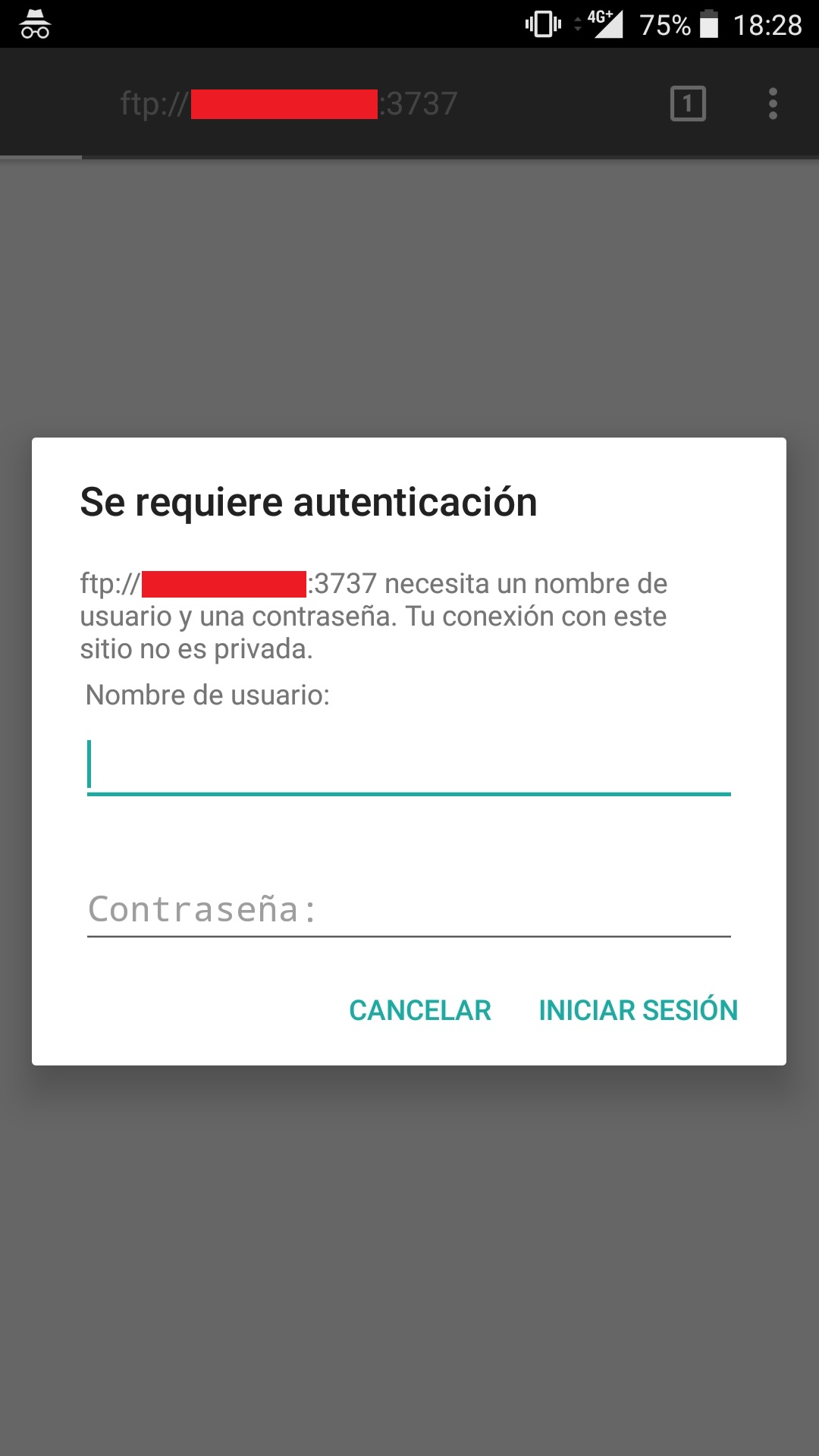
Como veis, la petición la realizo a través de un navegador web hacia la dirección:
E inmediatamente me aparece la ventana para colocar los credenciales. Por lo que una vez los introduzcamos veremos el contenido subido al servidor.
